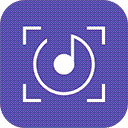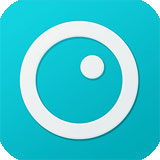ps:本站为用户们提供的是AnyMP4 Audio Recorder破解版,同时附带了有效的破解文件,可以完美帮助用户免费激活该软件,小编亲测可用,随后还会将其详细的破解过程以图文的方式展示出来以供大家参考,欢迎有需要的用户们免费下载体验。
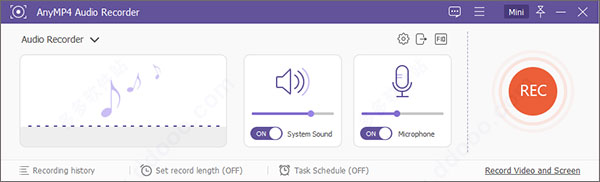
软件破解安装教程:
1、在本站下载并解压AnyMP4 Audio Recorder,得到原程序和破解文件: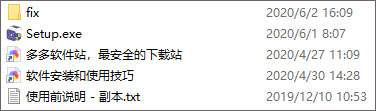
2、双击Setup.exe运行安装,进入语言选项:
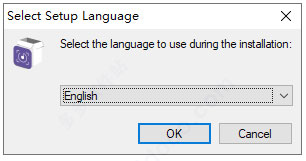
3、进入安装路径,点击browse可以自由选择安装路径:
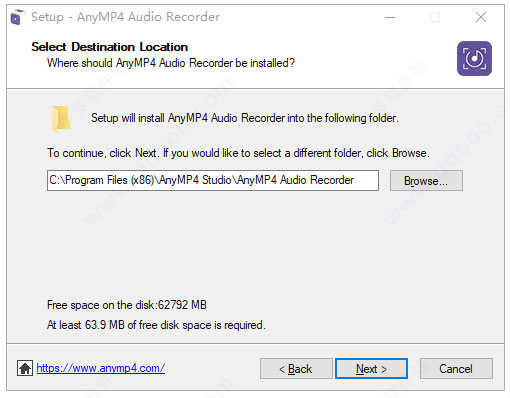
4、点击install进行安装:
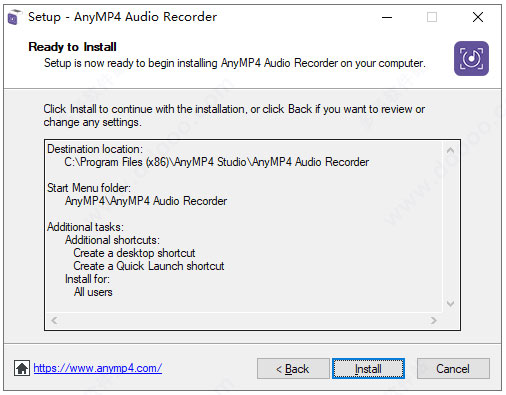
5、安装完成,去掉勾选项退出,先不要运行软件,下面进行破解:
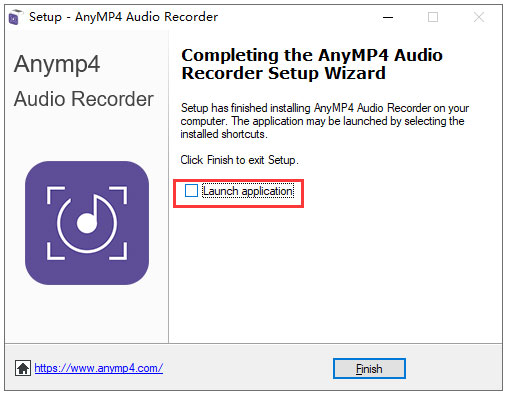
6、打开文件夹,将复制到该软件的安装目录中,并点击替换目标文件:
默认安装路径【C:\Program Files (x86)\AnyMP4 Studio\AnyMP4 Audio Recorder】
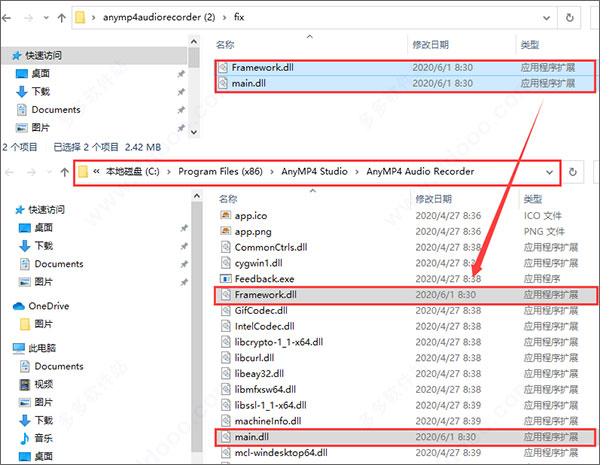
7、运行软件:
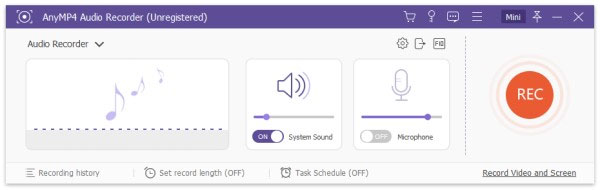
8、单击右边的(pec)按钮开始录制:
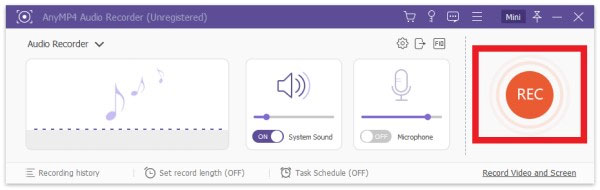
9、单击左侧的红色正方形以完成录制:
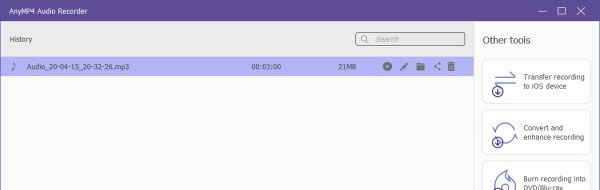
10、以上就是AnyMP4 Audio Recorder破解版安装过程和使用过程,亲测可用:
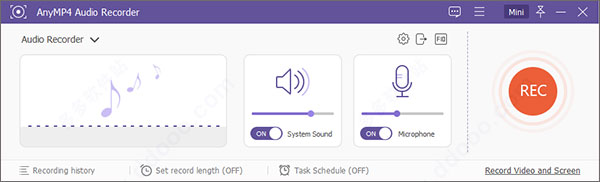
软件功能
1、直接录制在线音频AnyMP4音频录音机被认为是最专业的音乐录音工具,可以从电台和流媒体网站如YouTube、Spotify、Pandora、iTunes音频等录制在线音频。
2、捕捉音频通话和会议
这款录音机可以在使用Skype、Google Talk、Yahoo Messenger等软件时录制所有的VoIP电话。你也可以用它来捕捉在线语音会议,并将录制的音频文件保存为MP3、AAC等格式。
3、通过麦克风捕捉旁白
它提供了一键录制旁白或唱歌的方式,通过启用麦克风,让你的旁白或唱歌一键完成。您可以将旁白添加到教程、演示文稿或其他内容中,然后将您的全新视频上传到YouTube、Instagram等。
4、录制本地音频文件
它还能抓取本地音频文件或Windows Media Player、Quick Time、RealPlayer、iTunes等播放的音乐。录制出来的音频文件可以重新编辑,并可以重新保存为最兼容的MP3格式。
软件亮点
1、随意管理录音AnyMP4录音机配备了一个内置库,用于存储所有录制的文件。录制完成后,您可以打开列出的音频文件并探索它赋予的更多功能。您可以播放音频,重命名文件名,删除任何您可能不希望拥有的文件,或者将所需的音频共享到YouTube,Facebook,Instagram,Vimeo,Google +,Twitter等。
2、实时预听捕获的音频
录制完成后,您可以在保存之前立即收听已录制的音频,以确保您获得所需的声音。如果您满意,则只需将其保存到计算机即可。如果没有,您可以开始录制新的音频文件。此外,它具有内置的音频切割器,可帮助您修剪不需要的零件并根据自己的需要保存必要的零件。
3、通过灵活的音频设置产生出色的音频
凭借其灵活的音频设置,此录音软件使您能够调整音量,自定义流行格式(如MP3,M4A,WMA,AAC等)提供的输出格式,并为您的项目设置从最低到无损的声音质量。此外,它可以创建录制时间表,以帮助您通过设置指定的开始和停止时间来捕获指定的音频。
4、一键式步骤和屏幕截图
步骤1:启用系统声音和/或麦克风。
步骤2:单击REC开始录制音频。
步骤3:单击“停止”以结束录制过程。预览捕获的文件,然后单击“保存”按钮将其保留在计算机上。
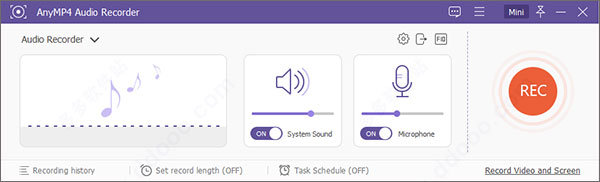
使用帮助
一、录制音频1、在Windows计算机上启动Audio Recorder。
2、点击系统声音或麦克风以录制语音。它是由你决定。
3、击右侧的“ REC”开始录制。它将向您显示热键。您也可以更改它们。
4、录制时,您可以音量。如果要完成录制,请单击左侧的红色方框以完成录制。
然后它将显示您录制的音频。在此窗口中,您可以预览和编辑录制的音频。
(1)通过输入开始时间和结束时间剪辑音频。
(2)调节音量。
(3)重新录制并保存音频。
单击“保存”后,它将提醒您设置保存路径并在几秒钟内向您显示所有记录的文件。
二、任务时间表
在Audio Recorder的主界面中,您可以在底部看到“任务计划”。
您可以添加新任务并编辑其设置。
设置开始时间,记录长度和频率等。
然后,该软件将根据您的设置自动为您录制。
三、设定记录长度
在“录音机”界面中,您可以在底部看到“设置录音长度”。
通过设置录制时间,您无需一直看屏幕并决定何时停止。该软件将自动为您停止录制。
您还可以在记录过程中设置记录长度
四、设定偏好
进行录制有多种偏好。在界面的右上角,这是三个用于设置首选项的小图标。
1、记录
单击齿轮图标,您将看到录制设置的窗口。
在此弹出窗口中,您可以选择七个。这些是在录制前显示倒计时,在开始录制时发出蜂鸣声,在录制时隐藏浮动条以及在结束录制时自动打开预览窗口。
2、热键
通过单击FIQ图标或在首选项界面上滚动鼠标,您可以看到热键设置
开始/停止记录
暂停/恢复记录
显示/隐藏浮动面板
3、输出量
单击界面的“出站”图标,或在首选项界面上单击“输出”选项。然后,您可以看到输出设置。
在此选项中,您可以设置视频格式和编解码器,帧频等。
4、其他
要进入这一部分,您需要打开其他四个首选项之一,然后单击右栏上的“其他”选项。
-
摩尔庄园超能球怎么获得?摩尔庄园超能球怎么使用?有什么作用? 21-09-18
 摩尔庄园超能球怎么获得?摩尔庄园超能球怎么使用?有什么作用?
摩尔庄园超能球怎么获得?摩尔庄园超能球怎么使用?有什么作用?摩尔庄园大战红龙马上就要开启了,大家只要在活动期间的晚上18点-22点的时候去投掷红龙,就有机会获得晶石的,但是很多小摩尔不清楚到哪里去获得超能球,而且一直显示和精灵战斗的
-
火狐浏览器如何自制皮肤?火狐浏览器自制皮肤的方法步骤 21-07-12
 火狐浏览器如何自制皮肤?火狐浏览器自制皮肤的方法步骤
火狐浏览器如何自制皮肤?火狐浏览器自制皮肤的方法步骤火狐浏览器如何自制皮肤?最近有很多小伙伴问我火狐浏览器应该怎么样自制皮肤,那么今天的教程就给大家带来火狐浏览器自制皮肤的方法步骤,让我们一起来看看吧。
-
光遇季节蜡烛位置9.22 22-08-03
 光遇季节蜡烛位置9.22
光遇季节蜡烛位置9.22光遇季节蜡烛是玩家们每天都需要找寻的目标,很多玩家都不知道季节蜡烛到底在什么地方,今天就为大家带来一篇关于这个方面的具体介绍,通过下面的文章内容,我们就来了解一下9月
-
黎明觉醒冷却枪管有什么用 22-08-03
 黎明觉醒冷却枪管有什么用
黎明觉醒冷却枪管有什么用黎明觉醒冷却枪管有什么用?冷却枪管是一个枪械武器的配件,游戏中会有很多类型的武器配件,这些配件各有不同的作用,可以弥补枪械的一些缺陷。那么黎明觉醒中冷却枪管的作用是什
-
战魂铭人薛定谔的猫怎么获得 22-08-03
 战魂铭人薛定谔的猫怎么获得
战魂铭人薛定谔的猫怎么获得战魂铭人薛定谔的猫怎么获得?很多玩家都非常关注这个装备,这个装备也是近期游戏更新后的明星产品,那么到底该通过什么方式来获得薛定谔的猫呢?今天就为大家带来关于这个方面的
-
搜书大师如何导入第三方书源 导入第三方书源的方法教程 21-07-12
 搜书大师如何导入第三方书源 导入第三方书源的方法教程
搜书大师如何导入第三方书源 导入第三方书源的方法教程1.在手机上打开搜书大师APP,在书架界面点击“+”号图标,如图。 2.点击加号图标后进入文件选择界面,在文件界面点击左上角“文件夹”,如图。 3.点击文件夹后弹出存储目标选择,选择
-
金铲铲之战名字怎么改 金铲铲之战名字空白格怎么打 21-09-19
 金铲铲之战名字怎么改 金铲铲之战名字空白格怎么打
金铲铲之战名字怎么改 金铲铲之战名字空白格怎么打在金灿灿之战手游中,玩家们可以更改自己的名字,另外不仅如此还可以卡bug将名字改成空白的,或者使用空白格就可以使用重复的名字了。那么怎么改名字呢?一起来看看吧!
-
黎明觉醒稳定枪托怎么获得 22-08-03
 黎明觉醒稳定枪托怎么获得
黎明觉醒稳定枪托怎么获得黎明觉醒稳定枪托怎么获得?稳定枪托是一个很重要的枪械配件,因为很多枪械都是有后坐力的,后坐力会使枪械的操作难度提升,而且也会影响射击的准确率,而稳定枪托就是减少后坐力
-
黎明觉醒托腮板有什么用 22-08-03
 黎明觉醒托腮板有什么用
黎明觉醒托腮板有什么用黎明觉醒托腮板有什么用?游戏中有各种各样的枪械配件,托腮板就是其中一种,不过它是只能装在狙击枪上的一个配件,它的作用还是很大的。那么黎明觉醒中托腮板的作用是什么呢?还
-
黎明觉醒消音器怎么得 22-08-03
 黎明觉醒消音器怎么得
黎明觉醒消音器怎么得黎明觉醒消音器怎么得?消音器在游戏中的作用还是很大的,消音器是枪械的一个配件,枪械在装备消音器之后可以减小开火的声音,在偷袭埋伏的时候可以使用,不会轻易地惊动敌人。那